
Inhaltsverzeichnis:
- Autor John Day [email protected].
- Public 2024-01-30 07:19.
- Zuletzt bearbeitet 2025-01-23 12:52.

Lernen Sie Serge kennen, den interaktiven Indoor-Pflanzgefäß. Im Gegensatz zu anderen selbstbewässernden Pflanzgefäßen möchte Serge, dass Ihre Liebe und Aufmerksamkeit wächst. Ein Bodenfeuchtigkeitssensor misst die Feuchtigkeit des Bodens, die Sie auf dem LCD ablesen können. Mit nur einer Berührung des Sensors versorgen Sie Serge mit frischem Wasser. In diesem anweisbaren erkläre ich, wie man ein Pflanzenbewässerungssystem mit einem Berührungssensor macht, der von Arduino Uno angetrieben wird.
Schritt 1: Schritt 1: Was Sie brauchen
Für dieses Projekt benötigen Sie:
- 10k Widerstand - Relais - Potentiometer - Überbrückungsdrähte - Berührungssensor - Bodenfeuchtesensor - 5V Wasserpumpe - LCD (16x2)
Sie benötigen außerdem ein: - Breadboard - Arduino Uno - Tape - Stück Pappe
Schritt 2: Schritt 2: Verdrahten der Komponenten
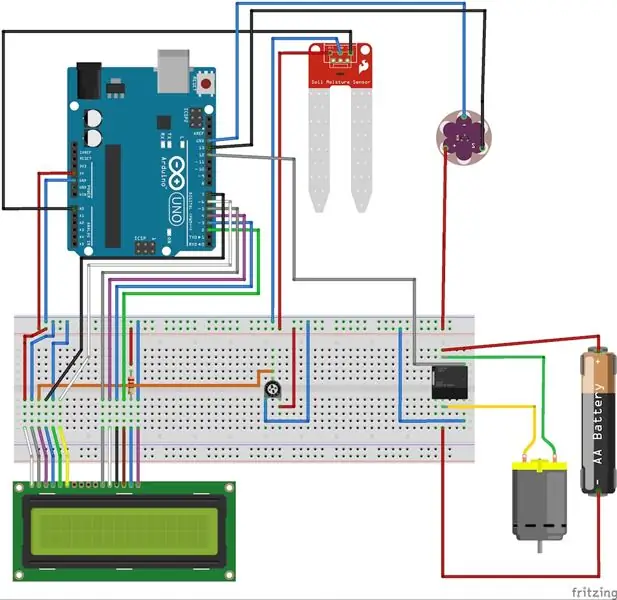
Denken Sie daran, bei der Installation der Komponenten das Standardformat-Steckbrett zu verwenden, damit alles in das Gehäuse passt.
Schritt 3: Schritt 4: Code
Für diesen Schritt müssen Sie die angehängte Datei herunterladen und den Code im Arduino-Editor öffnen. Neben dem Code finden Sie Kommentare, die jeden Teil des Codes erläutern. Zum Beispiel: Sie können den Text auf dem LCD einfach von "Serge's grond bevat % water" in Ihren eigenen Text ändern.
Schritt 4: Schritt 4: Drucken des 3D-Gehäuses

Im Anhang finden Sie das 3D-Modell, das ich für dieses Projekt erstellt habe. Alle aufgeführten Komponenten sollten perfekt hineinpassen. Wenn Sie Ihr eigenes Gehäuse herstellen möchten, achten Sie darauf, dass Sie die Größen des LCD und des Touchsensors sehr gut messen, damit Sie einen Ausschnitt machen können, der nahtlos zu ihnen passt.
Schritt 5: Schritt 5: Alles installieren
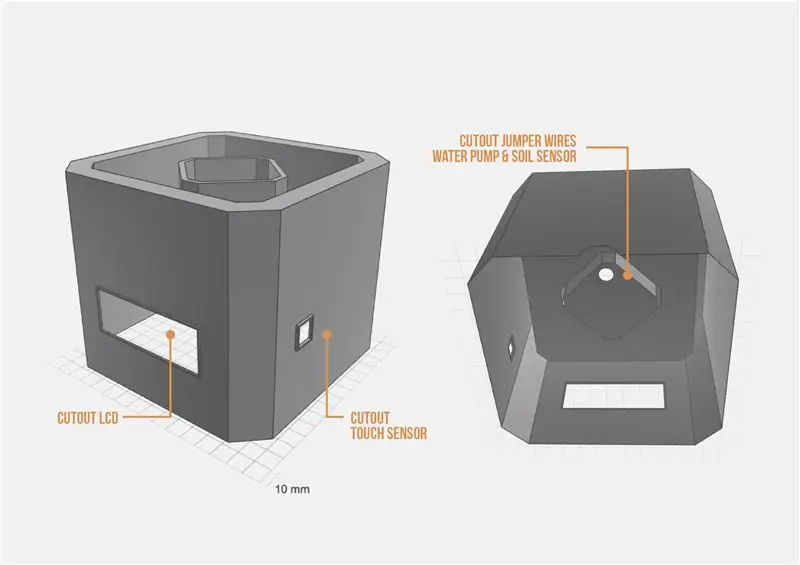
Nachdem Sie mit dem Drucken des Gehäuses fertig sind, können Sie alles installieren. Zuerst machen wir das untere Teil, an dem wir alle Komponenten befestigen. Zeichnen Sie das Gehäuse auf ein Stück Pappe und schneiden Sie es aus. Denken Sie daran, dass Sie eine zusätzliche Klappe zeichnen, die Sie auf die Innenseite des Gehäuses kleben können, damit alles an seinem Platz bleibt. Der nächste Schritt besteht darin, das LCD und den Berührungssensor in die Aussparungen zu platzieren. Wenn Sie die angehängte Datei für das 3D-Modell verwendet haben, passen die Bauteile perfekt in den Ausschnitt. In einigen Fällen müssen Sie die Kante des Ausschnitts feilen, da sie etwas zu eng ist. Stellen Sie sicher, dass die Überbrückungsdrähte lang genug sind, um ein Herausziehen des LCD zu verhindern! Verwenden Sie etwas Klebeband, um den Berührungssensor an der Innenseite des Gehäuses zu befestigen. Verwenden Sie genügend Klebeband, damit sich der Sensor nicht löst, wenn er ihn berührt. Jetzt werden wir die Wasserpumpe und den Bodenfeuchtigkeitssensor installieren. Trennen Sie die Überbrückungskabel von Sensor und Pumpe und ziehen Sie sie durch das Loch oben. Stellen Sie sicher, dass Sie genug Draht für den Bodenfeuchtigkeitssensor haben, damit Sie ihn in die Blumenerde legen können. Vergessen Sie nicht, das Loch zu kleben / zu montieren, durch das die Drähte verlaufen. Sie möchten kein Wasser auf Ihr Steckbrett im Topf verschütten. Der letzte Schritt ist das Einsetzen des Steckbretts in das Gehäuse. Stellen Sie den Topf auf die Seite und legen Sie das Steckbrett vorsichtig hinein. Achten Sie darauf, nicht zu fest zu drücken, damit sich die Drähte nicht lösen. Nehmen Sie den Kartonausschnitt, um den Boden zu schließen. Sichern Sie die Kanten mit Klebeband. Stellen Sie den Topf wieder aufrecht und stellen Sie sicher, dass alles funktioniert. Wenn alle Komponenten funktionieren, können Sie etwas Wasser in den Wasserbehälter gießen und den Topf verwenden.
Empfohlen:
Heimwerken -- Einen Spinnenroboter herstellen, der mit einem Smartphone mit Arduino Uno gesteuert werden kann – wikiHow

Heimwerken || Wie man einen Spider-Roboter herstellt, der mit einem Smartphone mit Arduino Uno gesteuert werden kann: Während man einen Spider-Roboter baut, kann man so viele Dinge über Robotik lernen. Wie die Herstellung von Robotern ist sowohl unterhaltsam als auch herausfordernd. In diesem Video zeigen wir Ihnen, wie Sie einen Spider-Roboter bauen, den wir mit unserem Smartphone (Androi
Sag Hallo zu - Arduino UNO -: 4 Schritte

Sag Hallo zu | Arduino UNO |: Das Wichtigste zuerst..wenn Sie "wirklich" Wenn Sie mehr über Arduino UNO wissen möchten, dann gehen Sie einfach damit, nun, es ist ziemlich großartig tho:-) Hallo, Freunde in diesen Instructables, ich werde Ihnen die grundlegende, aber interessante Verwendung meines neuen Arduino zeigen
ARDUINO & GENUINO UNO : 7 Schritte

ARDUINO & GENUINO UNO . ATmega328. توفر هذه الدارة منافذ لتوصيل المكونات الالكترونية كالمجسات الى المتحكم مباشره عن طريق 14 (مدخل | مخرج)
So laden Sie C-Code in ِAVR mit Arduino Uno als Programmierer hoch – wikiHow

So laden Sie C-Code in ِAVR mit Arduino Uno als Programmierer hoch: Hallo allerseits: D Hier werde ich eine einfache Möglichkeit vorstellen, jeden AVR-Chip mit Arduino Uno R3 zu programmieren Programmierer was viel kostet
